
Owen Little
0
3028
329
Prawdopodobnie słyszałeś o wiadomościach: Twitter zmniejsza swój limit 140 znaków. Niektórzy użytkownicy mogą teraz pisać do 280 znaków w jednym tweecie.
Nadal nie ma jednoznacznego słowa od firmy, kiedy - lub jeśli - podwyższony limit będzie dostępny dla wszystkich, ale można bezpiecznie założyć, że w końcu to nastąpi.
Oto jak Jack Dorsey, założyciel Twittera, powiedział:
To niewielka zmiana, ale dla nas duży ruch. 140 był arbitralnym wyborem opartym na limicie 160 znaków SMS. Dumny z tego, jak troskliwy był zespół, rozwiązując prawdziwy problem, gdy ludzie próbują ćwierkać. Jednocześnie zachowując naszą zwięzłość, szybkość i esencję! https://t.co/TuHj51MsTu
- jack (@jack) 26 września 2017 r
Nie jesteśmy pewni ile “myśl” musieliśmy wymyślić podwojenie limitu, ale dygresujemy.
Jeśli nie jesteś jednym z nielicznych, którzy mogą teraz używać 280 znaków, nie martw się. Nadal możesz tworzyć dłuższe treści Jak ominąć limit 140 znaków Twittera za pomocą Storm It Jak ominąć limit 140 znaków Twittera za pomocą Storm It Następnym razem, gdy przejdziesz na Twittera lub po prostu chcesz tweetować długi post, powinieneś użyć tej aplikacji . Ułatwi ci to życie. . Oto sześć narzędzi, które pozwalają pisać dłuższe tweety z Twittera.
1. TwitLonger
TwitLonger jest prawdopodobnie najbardziej znaną aplikacją do pisania dłuższych tweetów; jest dostępny od lat.
Łatwo jest uruchomić. Aby rozpocząć, przejdź do witryny TwitLonger i kliknij Napisz post w prawym górnym rogu. Jeśli używasz aplikacji po raz pierwszy, musisz zezwolić TwitLonger na dostęp do konta na Twitterze.
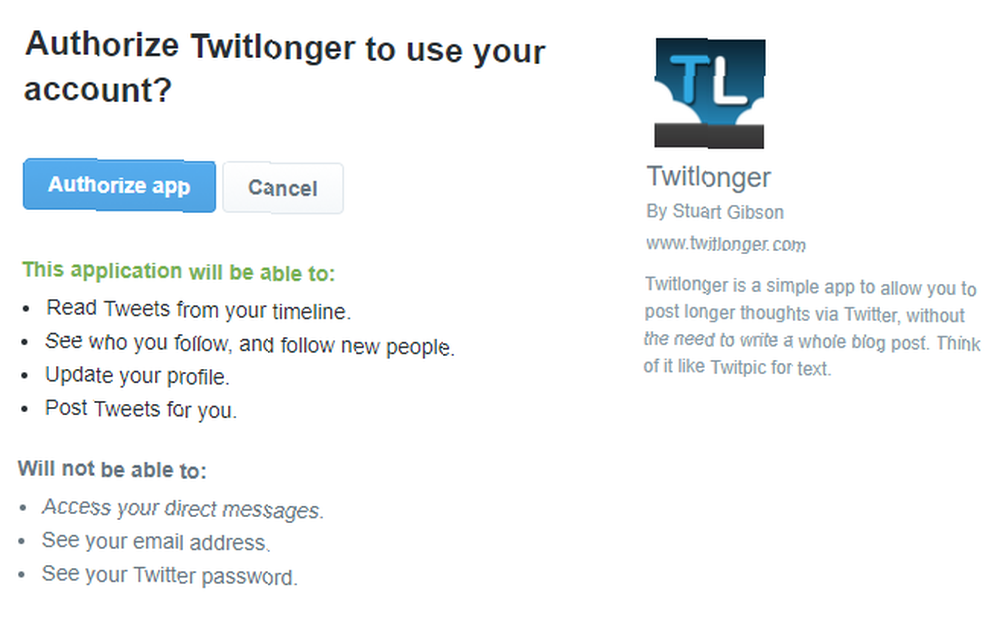
Kiedy będziesz gotowy, wpisz swój tweet w polu, jeśli chcesz, nadaj mu tytuł i kliknij Opublikuj. W przeszłości aplikacja wyświetlała ostrzeżenie, jeśli przekroczyłeś 140 znaków. Teraz publikuje treść niezależnie od Ciebie.
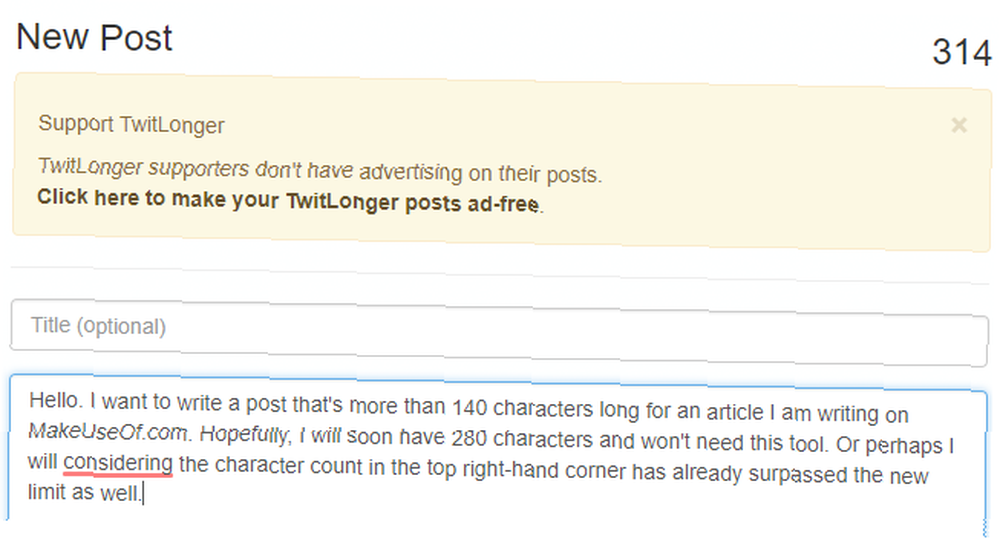
Na ostatnim ekranie możesz kliknąć Odpowiadać aby utworzyć wątek z dłuższymi tweetami.
Na poniższym obrazku możesz zobaczyć, jak wygląda mój tweet na Twitterze. Aplikacja doda (ciąg dalszy) automatycznie i dołącz link, aby każdy zainteresowany mógł zobaczyć, co jeszcze miałeś do powiedzenia.
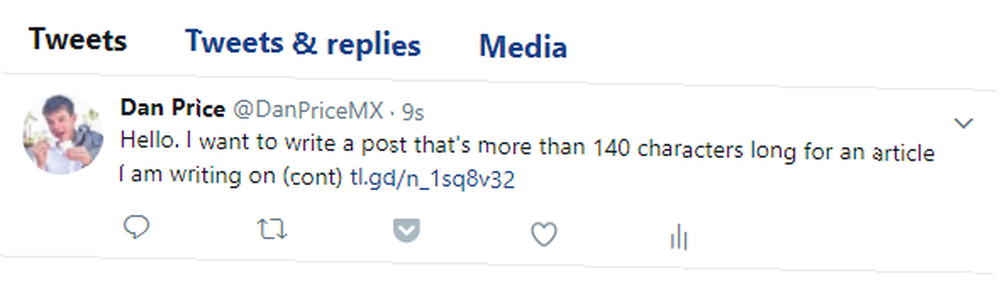
2. Zrób zrzut ekranu
To nie jest narzędzie; raczej jest to obejście. Coraz popularniejszym trendem jest używanie zrzutów ekranu do pisania dłuższych wiadomości. Prawdopodobnie widziałeś ludzi korzystających z “oszukać” na własnej osi czasu.
Zasada jest prosta. Użyj aplikacji do robienia notatek na smartfonie. Jaka jest najlepsza darmowa aplikacja do robienia notatek na Androida? Jaka jest najlepsza darmowa aplikacja do robienia notatek na Androida? Jeśli chcesz robić notatki na smartfonie lub tablecie z Androidem, potrzebujesz jednej z tych aplikacji. i napisz co chcesz powiedzieć. Tylko upewnij się, że wszystko pasuje na jednym ekranie.
Następnie zrób zrzut ekranu z tym, co powiedziałeś, i uruchom aplikację Twitter. Stuknij nową ikonę tweeta i dołącz zrzut ekranu do swojego tweeta. Nie musisz nawet pisać żadnego tekstu. Kiedy będziesz gotowy, naciśnij Ćwierkać.
Dzięki ostatnim zmianom w sposobie wyświetlania obrazów na Twitterze ludzie będą mogli zobaczyć to, co powiedziałeś na osi czasu.
Być może to obejście jest jednym z głównych powodów, dla których Twitter zwiększa limit znaków. Jeśli korzystasz z zrzutów ekranu, firma nie ma sposobu, aby poznać Twoje zainteresowania, a tym samym wysyłać Ci ukierunkowane reklamy. Czy Twitter naprawdę czyta Twoje bezpośrednie wiadomości, a jeśli tak, to dlaczego? Czy Twitter naprawdę czyta twoje bezpośrednie wiadomości, a jeśli tak, to dlaczego? Jeśli jesteś mądry i ograniczasz informacje podawane publicznie, możesz zachować wysoki poziom poufności danych osobowych. Ale czy ta prywatność obejmuje także bezpośrednie wiadomości na Twitterze? .
3. Wysokie tweety
Jeśli nie podoba Ci się koncepcja TwitLongera polegająca na stosowaniu obcinanych tweetów z linkami, powinieneś sprawdzić Tall Tweet.
Aplikacja ma dwa narzędzia: tweetstorms i strzały tekstowe. Burza z tweetami automatycznie pokroi twoją treść na tweety o długości 140 znaków i opublikuje je szybko po sobie. Strzał tekstowy przekształca twoją wiadomość w obraz; jest bardzo podobny do metody zrzutu ekranu opisanej powyżej.
Aby rozpocząć, zaloguj się do Tall Tweets przy użyciu danych logowania na Twitterze i zezwól aplikacji na dostęp do Twojego konta.
Następnie wpisz treść w polu ekranowym. Na poniższym obrazie używam akapitu otwierającego z artykułu MakeUseOf na temat korzystania z Plex na Kodi Plex dla Kodi: co to jest i dlaczego go potrzebuję? Plex dla Kodi: co to jest i dlaczego go potrzebuję? Czy wiesz, że jest dostępny oficjalny dodatek Plex dla Kodi? Pod wieloma względami zapewnia to, co najlepsze z obu światów, więc oto wszystko, czego potrzebujesz, aby zacząć. jako przykład.
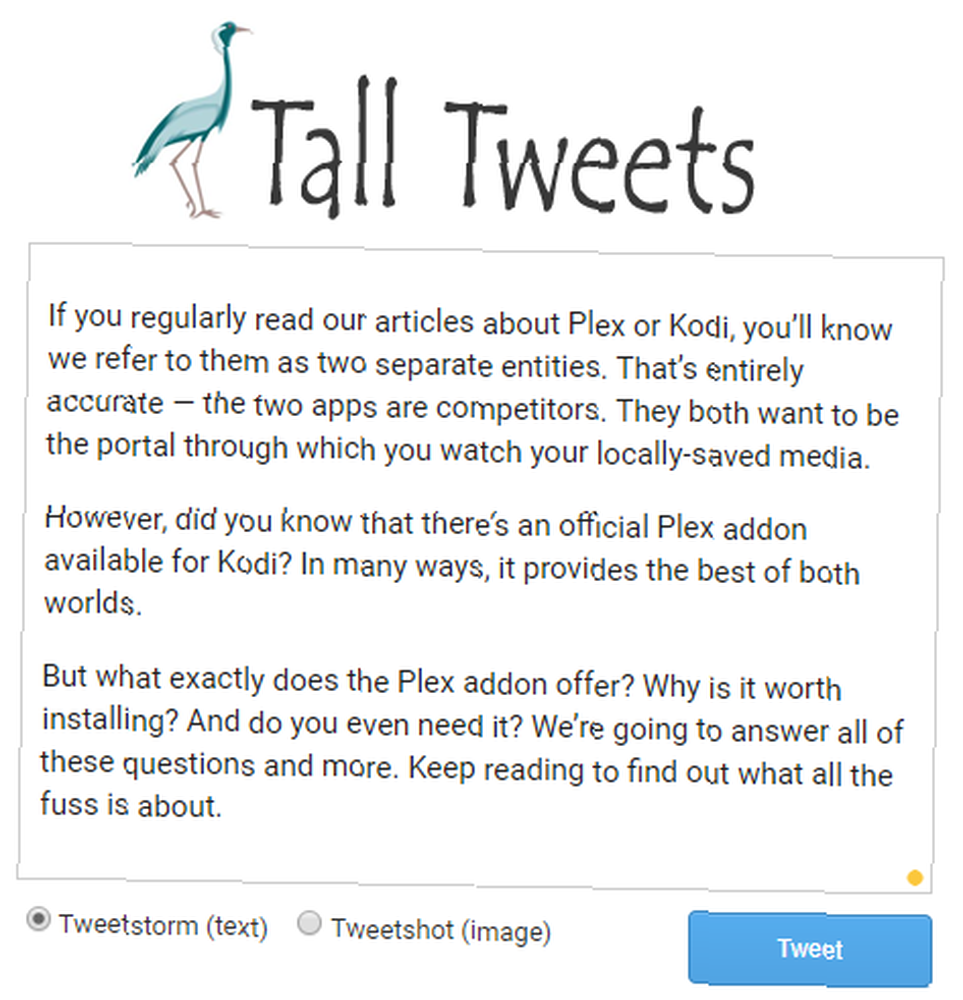
Pod polem możesz wybrać, czy chcesz wysłać burzę tweetową, czy strzał tekstowy. Jeśli wybierzesz burzę tweet, możesz zobaczyć podgląd na żywo tego, jak twoje tweety będą wyglądały na dole strony. Niestety podgląd zdjęć nie jest dostępny.
Na koniec, kiedy będziesz gotowy, kliknij Ćwierkać.
Aplikacja ma jedną wadę - nie można edytować punktów odcięcia podczas burzy tweetowej. Czasami utrudnia śledzenie wątków.
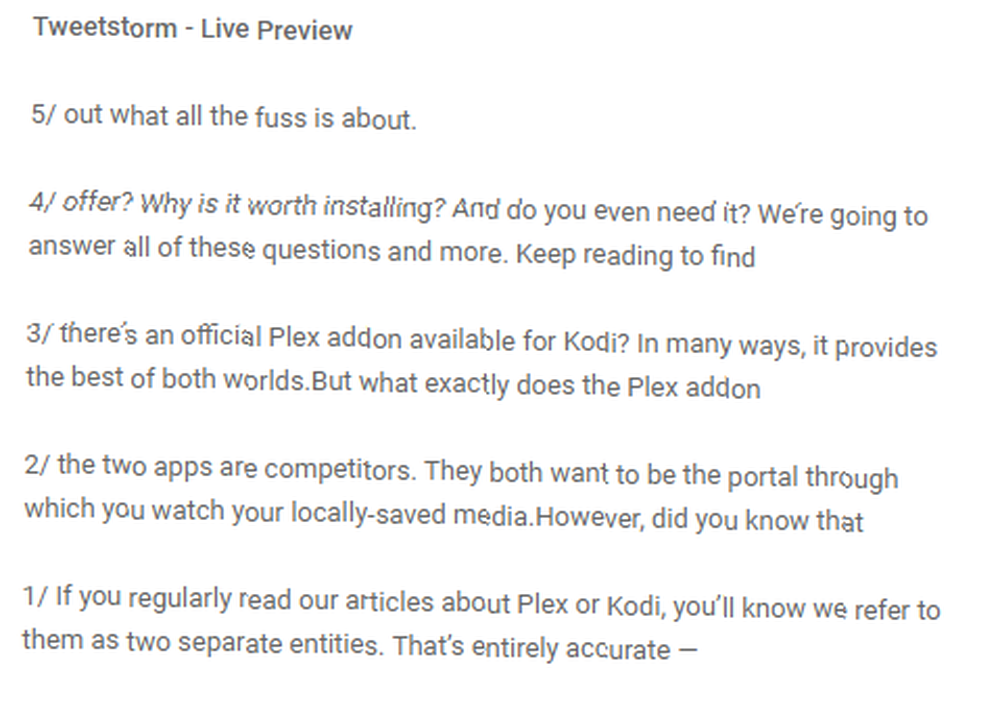
4. JumboTweet
JumboTweet to kolejny łatwy w obsłudze klient WWW dla dłuższych wiadomości na Twitterze. Podobnie jak w przypadku TwitLonger, logujesz się na stronie przy użyciu aktualnych danych logowania na Twitterze. Możesz napisać tyle tekstu, ile chcesz, a link do twojego tekstu rozszerzonego będzie zawarty w twoim tweecie.
Kliknij Zaloguj się przez Twittera zaczynać. Po uwierzytelnieniu aplikacji nastąpi przekierowanie z powrotem do ekranu wiadomości.
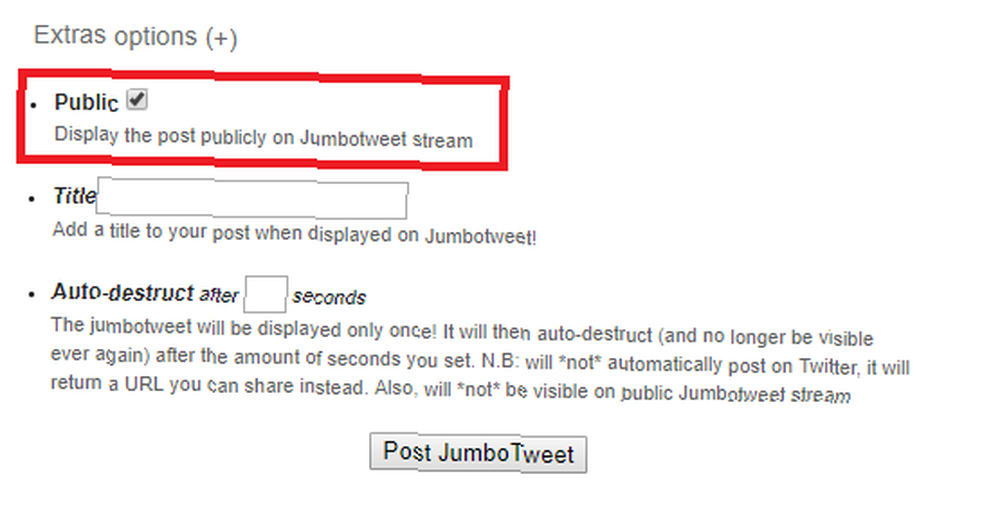
Napisz wiadomość, ale zanim ją opublikujesz, zwróć uwagę na ustawienia u dołu strony. JumboTweet utrzymuje własny kanał treści napisanych w aplikacji. Aby zapobiec pojawianiu się tweetów w kanale firmowym, odznacz pole obok Wyświetl post publicznie w strumieniu JumboTweet.
5. Wklejony
Wklejony to świetny sposób na udostępnianie dowolnych rozszerzonych treści wielu osobom online; nie jest specyficzny dla Twittera. To powiedziawszy, jest to fantastyczne narzędzie do używania w dłuższych tweetach.
W przeciwieństwie do każdej innej aplikacji, którą opisaliśmy, Pasted oferuje formatowanie tekstu. Możesz edytować rozmiar czcionki, styl tekstu, kolor tekstu i więcej.
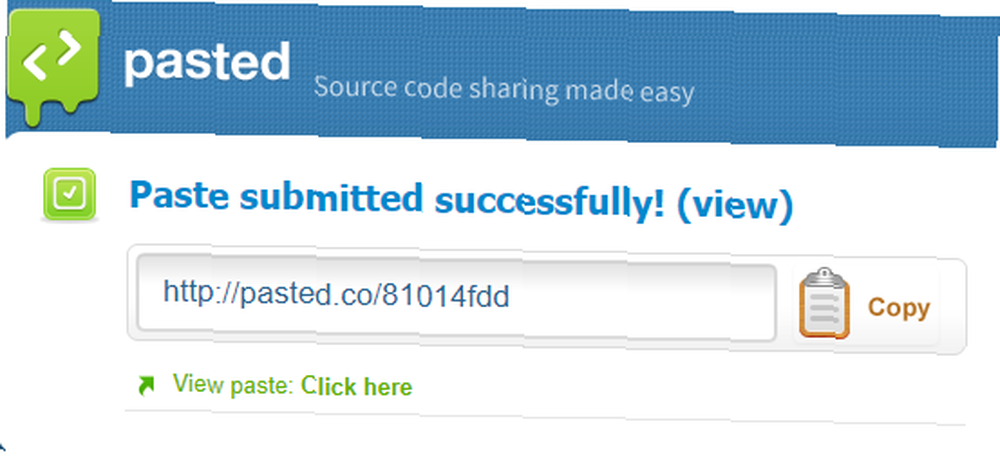
W związku z tym jest to świetny sposób na szybkie udostępnianie dłuższych treści, które wykraczają poza kilka prostych zdań. Na przykład, być może chcesz podzielić się instrukcjami technicznymi lub szczegółowymi wskazówkami i musisz zaznaczyć niektóre części tekstu.
Aby korzystać z aplikacji, napisz i sformatuj tekst w polu ekranowym. Kiedy będziesz gotowy, kliknij Zatwierdź, a otrzymasz link do udostępniania innym osobom. Niestety nie można wysłać linku do Twittera bezpośrednio z aplikacji internetowej.
6. Tweenjoy
Ostatnią aplikacją, którą omówimy, jest Tweenjoy. Wykorzystuje “załączone zdjęcie” metoda, o której mówiliśmy w innym miejscu tego artykułu.
Daje ci 110 znaków dla głównej części twojego tweeta, a następnie kolejne 1000 znaków, które zostaną zamienione w obraz. Aby aplikacja działała, musisz umieścić przynajmniej trochę tekstu na obrazie, ale tekst w głównej części tweetu nie jest obowiązkowy.
Możesz także ustawić tło dla swojego obrazu i nadać mu nagłówek, co pomoże uczynić z niego przydatne narzędzie do tworzenia szybkich memów. 7 darmowych aplikacji do tworzenia memów na iPhonie lub iPadzie 7 bezpłatnych aplikacji do tworzenia memów na iPhonie lub iPad W poszukiwaniu idealnego generatora memów na iOS przetestowaliśmy ponad 20 aplikacji, aby uzyskać listę 7 darmowych gadżetów. i żarty, a także do wysyłania dłuższych tweetów tekstowych.
Jakich narzędzi używasz do wysyłania dłuższych tweetów??
Każda z sześciu aplikacji, które omówiliśmy, działa w nieco inny sposób, ale wszystkie spełniają ten sam cel: pozwalają ominąć narzuconą zwięzłość Twittera i przekazywać dłuższe wiadomości do obserwujących.
Oczywiście istnieje wiele innych aplikacji. Więc teraz to już koniec. Jakie aplikacje chciałbyś dodać do tej listy? Co czyni je wyjątkowymi?
Jak zawsze możesz zostawić swoje przemyślenia i sugestie w komentarzach poniżej. I pamiętaj, aby udostępnić ten artykuł swoim obserwującym na Twitterze!
Źródło obrazu: bloomua / Depositphotos











